如果您自己也被类似的问题困扰,这里有一些解决方案应该会有所帮助。
您可能无法安装 iCloud 的一个不常见原因是您的电脑上缺少或禁用了 Windows Media Player。 在这种情况下,您在安装 iCloud 时可能会收到错误消息“您的计算机缺少媒体功能”。
要解决此问题,只需单击 下载: 当出现“安装媒体功能包以使用 iCloud”对话框时,单击 按钮,然后按照屏幕上的提示完成安装过程。 之后,您应该能够在电脑上安装 iCloud。
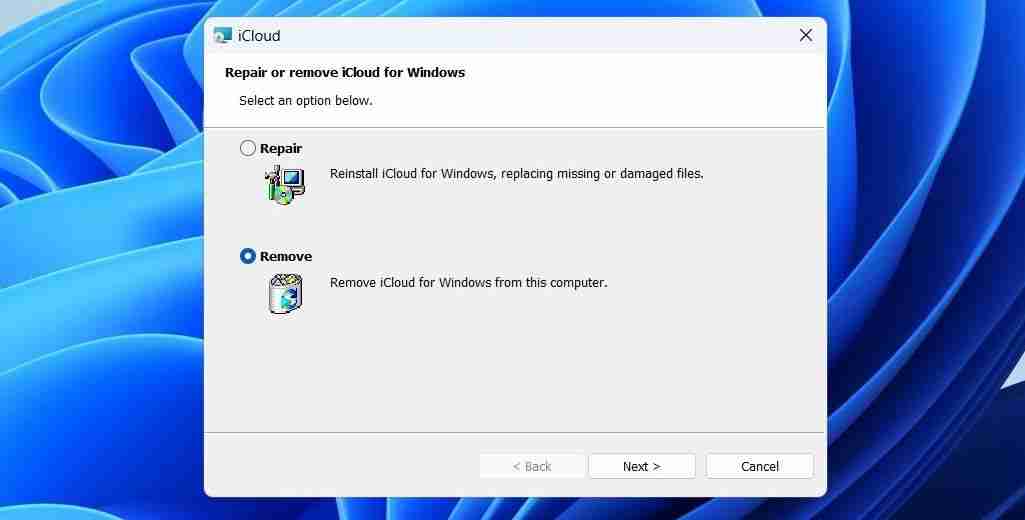
删除后,您应该能够从 Microsoft Store 下载并安装 iCloud 应用程序。
4. 运行程序安装和卸载疑难解答:
Microsoft 提供了多种有用的疑难解答程序来解决 Windows 计算机的常见问题。 在这种情况下,您可以运行程序安装和卸载疑难解答程序来修复可能阻止 Windows 安装 iCloud 的任何问题。
由于程序安装和卸载疑难解答程序未预安装,因此您需要先下载它。 以下是您可以遵循的步骤。
在您的电脑上下载程序安装和卸载疑难解答。 双击疑难解答文件以运行它。 点击 下一个:。 选择 安装中: 选项。 选择 iCloud: 从列表中单击 下一个:。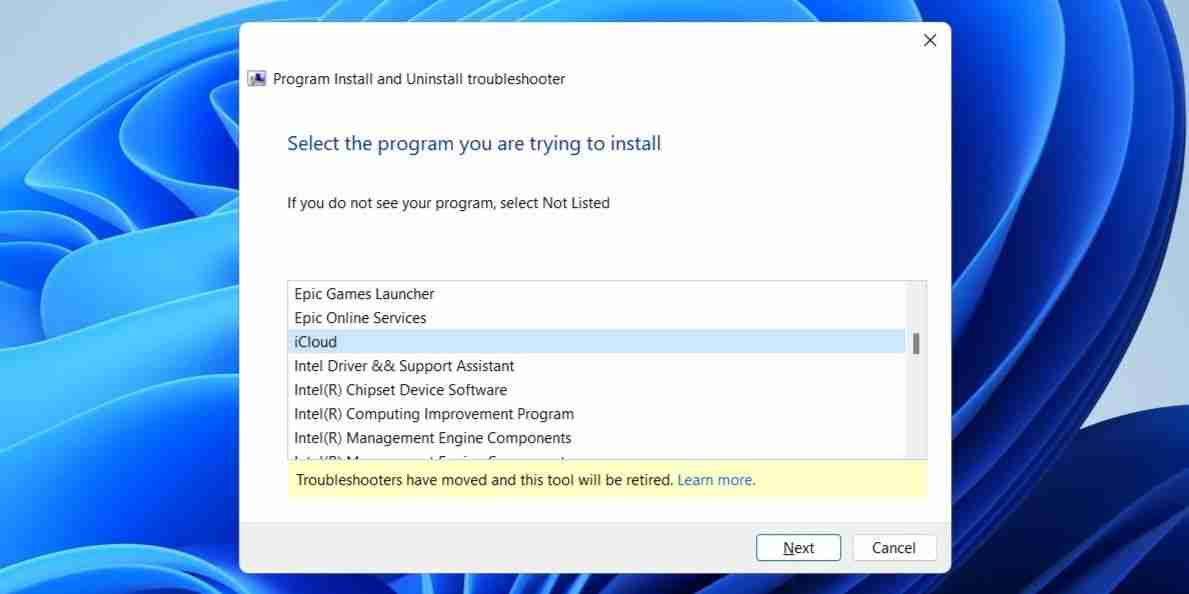
让疑难解答程序执行其操作,然后查看您是否可以安装 iCloud。
5. 下载并运行 iCloud 安装程序:
使用 Microsoft Store 并不是在 PC 上安装 iCloud 应用程序的唯一方法。 如果上述解决方案没有帮助,您可以尝试下载 iCloud 安装程序并手动运行。 为此,请使用以下步骤:
从 Apple 网站下载 iCloud 安装程序。 右键单击安装程序文件并选择 以管理员身份运行:。 接受许可协议中的条款并单击 安装:。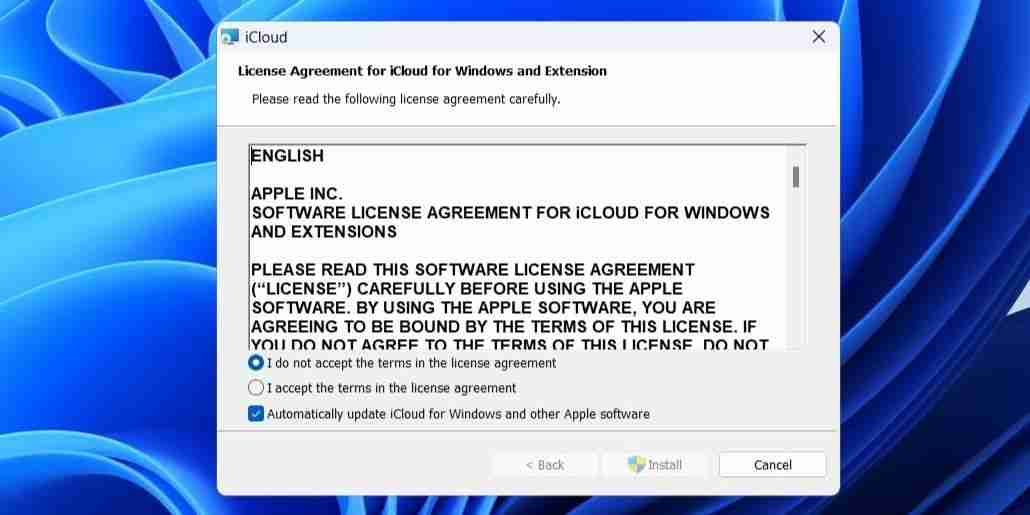
等待安装程序运行并在您的电脑上安装 iCloud 应用程序。
开始在 Windows 计算机上使用 iCloud:
通过上述解决方案应该有助于解决任何问题,并允许您在 Windows 10 或 11 电脑上下载并安装 iCloud 应用程序。 之后,您应该能够在 Windows PC 上使用 iCloud 照片和云端硬盘等服务。
推荐:如何在Ubuntu 22.04上安装aaPanel | 20.04 Linux服务器:
本文来自投稿,不代表本站立场,如若转载,请注明出处:




